Какое качество выбрать при конвертации в JPG?
santiagozky    1113
santiagozky / 05 декабря 2012
Когда вы экспортируете изображение в JPG, вы обычно можете выбрать его качество в масштабе 1-100. Мне нравится сохранять хорошее качество, но не имеет смысла сохранять JPG, который будет почти таким же большим, как и оригинальный RAW, поэтому есть ли какие-либо рекомендации по выбору определенного качества JPG для конкретных целей? В основном меня интересует обмен в Интернете и заказ печатных изданий онлайн.
- JPEG
- файл формата
- изображение сжатия
33 голосов
jrista / 06 декабря 2012
Честно говоря, полностью анекдотично , что изображение JPEG должно постоянно экспортироваться с определенным уровнем сжатия. Степень сжатия JPEG должна действительно зависеть от цели использования JPEG и содержимого JPEG.
Уровень качества, который следует выбирать при экспорте изображения в JPEG, сильно зависит от вида деталей, содержащихся в изображении. Изображение гладкого голубого неба или закатного неба с большими областями оранжевого градиента, вероятно, должно использовать параметр высокого качества, 90-100. Изображение, которое содержит только сложные детали, может иметь качество 50-60, возможно, даже ниже. Не существует единой «наилучшей» настройки сжатия JPEG, и в зависимости от типа и сложности деталей (или отсутствия сложности и детализации), вы можете использовать 40-60, 70-80 или 90-100 в зависимости от фотографии, которые вы экспортируете.
Отличный визуальный ресурс о том, как сжатие JPEG влияет на IQ, можно найти здесь:
Анализ настроек качества экспорта Lightroom JPEG
Этот сайт демонстрирует сжатие JPEG от минимальных до максимальных настроек в дискретных диапазонах для серии образцов изображений различного содержания. Наблюдая за каждым изображением на каждом уровне сжатия, вы можете четко видеть, почему в некоторых случаях может потребоваться более высокая настройка, например 90-100, а для других более низкая настройка, например 40-60, полностью приемлема.![]()
В качестве примечания: если вы сохраняете JPEG для какого-либо вида печати или для просмотра на экране в большом размере (например, в качестве обоев для экрана 30 «2560×1600), нет причин не делать этого. Используйте наилучший доступный параметр качества. При сохранении для Интернета сжимайте столько, сколько вы можете, не вводя видимые артефакты сжатия. Различные классы изображений будут регулярно попадать в определенные уровни сжатия JPEG (сайт, указанный выше, может помочь узнать, что и где падает). .Так быстро может стать второй натурой знать, какой уровень сжатия использовать при сохранении различных изображений для Интернета.
9 голосов
Matt Grum / 05 декабря 2012
Диски все еще довольно дешевы в наши дни, поэтому у файлов JPEG есть свои преимущества, даже если они такие же большие, как и у оригинального RAW, с возможностью мгновенного предварительного просмотра изображений и возможностью отображения на компьютерах без программного обеспечения RAW.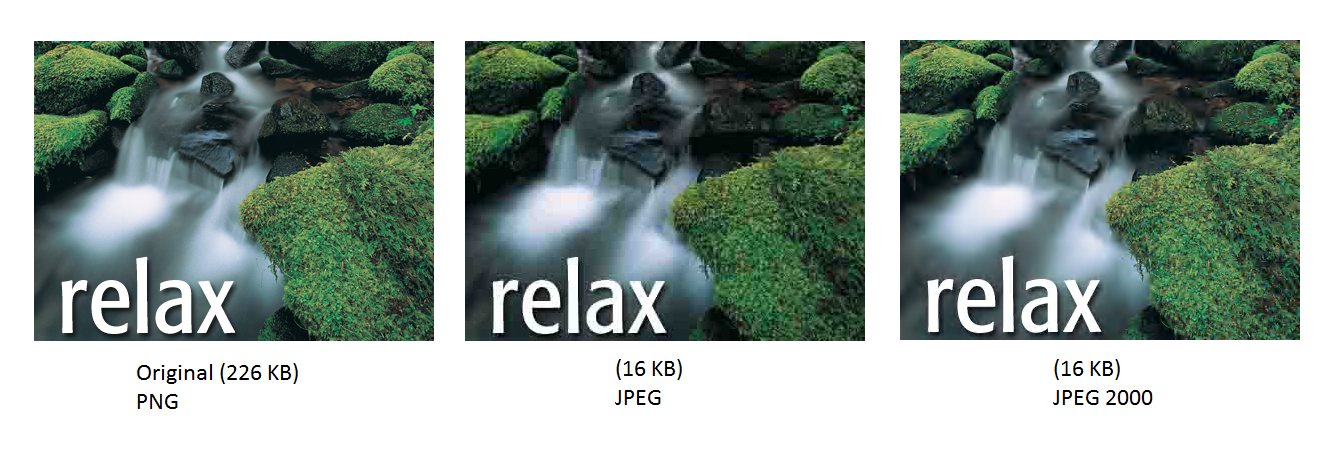
Параметр «качество» определяет матрицу квантования, используемую для сжатия данных. Не вдаваясь в подробности, это определяет степень аппроксимации частот, содержащихся в изображении, для достижения сжатия. Важно отметить, что нет прямой связи между «качеством» и конечным размером.
Следовательно, качество просто определяет, какая часть информации об изображении будет потеряна, если для изображения, которое содержит больше информации для начала (с точки зрения высокой частоты), вы получите файл JPEG большего размера даже с теми же настройками качества. Следовательно, вы не можете использовать глобальные настройки, если вы хотите, чтобы файлы определенного размера были настроены на качество каждого изображения.
В качестве альтернативы вы можете использовать более высокую настройку для изображений с более мелкой детализацией (или с шумом — шум плохо сжимается, что может привести к появлению большего количества артефактов). Если вы делаете одноразовое изображение, я бы использовал любую программу, которая дала бы вам предварительный просмотр сжатого изображения (это делает Photoshop), и играл со значением, пока вы не получите желаемое качество в приемлемом размере.
Я никогда не архивирую в формате JPEG, я всегда сохраняю оригинальные RAW, поэтому каждый раз, когда я создаю JPEG, он предназначен для отображения на экране. Раньше я начинал с качества 7 (из 12) в Photoshop, если только я не заметил артефакты, я бы увеличил его. Затем я перешел на 9/12 в качестве качества по умолчанию. Поскольку скорость интернет-соединений и объем памяти увеличивались намного быстрее, чем разрешения экрана, в настоящее время я просто использую 11 (на шаг вниз от максимума, когда вы выбираете 12, размер немного увеличивается), и я не беспокоюсь об этом.
При отправке изображений на печать, если они должны быть в формате JPEG, я использую самое высокое качество, которое могу, если только печатная компания не жалуется. Вы много работали над изображением, нет смысла снижать качество, чтобы сократить время загрузки на несколько минут.
6 голосов
pleinolijf / 05 декабря 2012
Используйте 90 или предпочтительно 95. По моему опыту, увеличение размера при использовании чего-либо ниже 90 в большинстве случаев больше не выгодно в связи с ощутимой потерей качества и должно использоваться только на очень специфических изображения, которые могут получить выгоду от сжатия JPEG и / или должны сохранять максимальный размер файла (например, изображения, используемые при создании веб-сайта).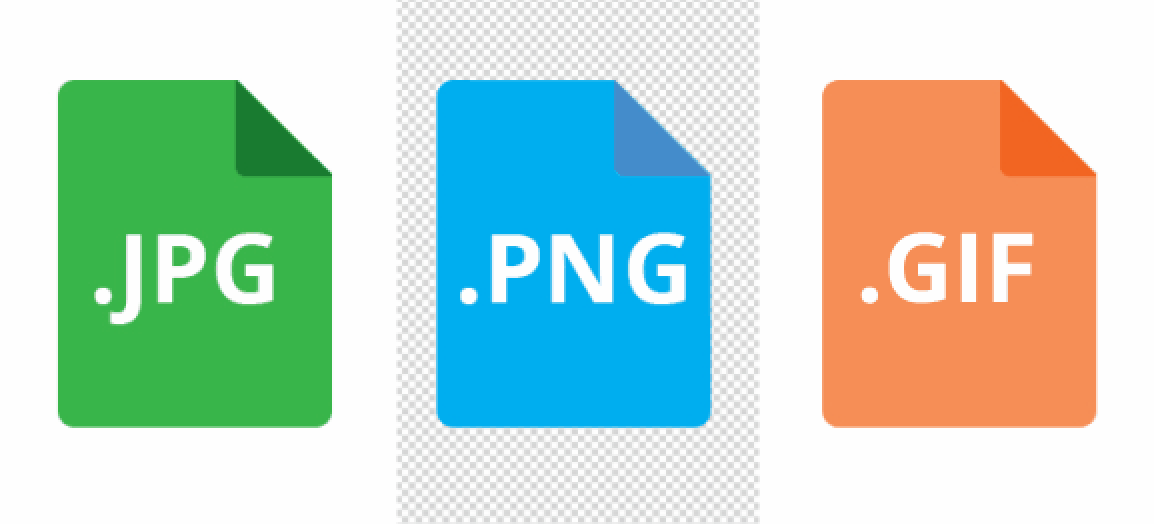
Сжатие JPEG ниже 75 будет определенно отображать видимые артефакты.
3 голосов
Michael Nielsen / 05 декабря 2012
Я держу свой ползунок качества jpeg на уровне 100% для своих «разработок», и поэтому я теряю меньше деталей, прежде чем веб-сайт все равно перепечатает его. Если я разместлю его на своем сайте через ftp, я могу выбрать 90% и предоставить миниатюру. В любом случае, 80% онлайн-пользователей, наблюдающих за фотографиями, имеют быстрый DSL.
Вот тест с качеством слева направо: 10,20,30,40,55,70,80,90,100% Я показываю урожай из каждого файла.
Размеры файлов для полных файлов: 210 КБ, 278 КБ, 347 КБ, 477 КБ, 601 КБ, 709 КБ, 987 КБ, 1,7 МБ, 7 МБ.
Исходный файл был 8M, но помните, что это в основном монохромное изображение, уменьшенный эскиз и немного метаданных. BMP составляет 30,5 МБ!
Для меня разница от 100 до 90 заметна, но очень мала. Но я бы никогда не пошел ниже 100%, если бы у меня была возможность открыть его и обработать дальше.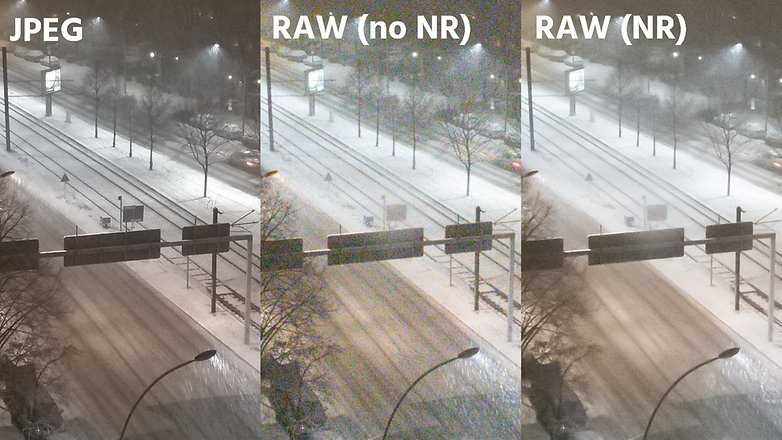 ниже 100% — это сделка «КОГДА-ЛИБО».
ниже 100% — это сделка «КОГДА-ЛИБО».
С 90 до 80 разница больше, а 70% начинает выглядеть как дерьмо. Итак, мой вывод: для резервного копирования и возможного повторного открытия на 100%, если вам нужно сэкономить место / время загрузки / загрузки, и оно не будет перепаковано: 80-90%.
Посмотрите на различия в деталях в файле BMP
2 голосов
Olin Lathrop / 05 декабря 2012
Что сказал Мэтт, но я хочу добавить, что в JPEG на самом деле встроены две схемы сжатия. Первая основана на дискретном косинусе , который позволяет выбрасывать определенные частотные компоненты изображения. Это сжатие с потерями с параметром «качество», которое может компенсировать сжатие с точностью. При максимальном качестве эта схема сжатия в основном исключается.
JPEG также использует кодирование Хаффмана для дополнительного сжатия. Это схема без потерь, поэтому она всегда существует без какой-либо необходимости ее контролировать.
Таким образом, даже при максимальном «качестве» JPEG будет иметь некоторое полезное сжатие.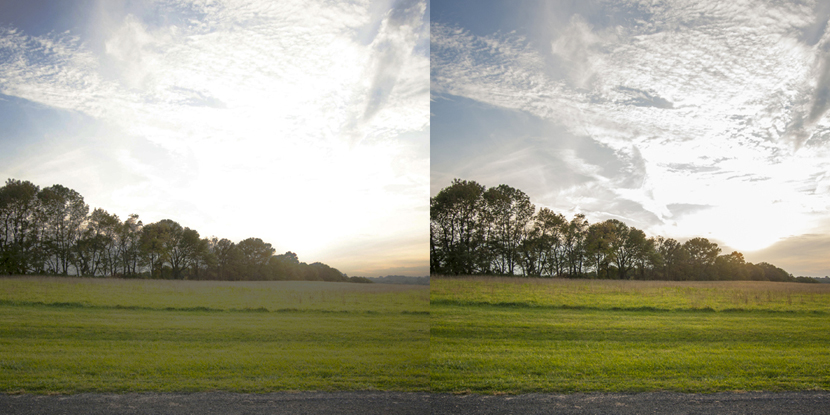 Я просто посмотрел на размеры одного примера изображения обычной сцены для сравнения. Исходный файл Nikon NEF имеет размер 26 МБ, содержит 14 бит / пиксель и распаковывается. Моя постобработанная версия JPEG, сохраненная в максимальном качестве, составляет 9,1 Мб. Он содержит 24 бита / пиксель, хотя, конечно, некоторая информация теряется, а другая информация интерполируется из значений в исходном необработанном изображении. Это же изображение после обработки, преобразованное в файл TIFF с LZW и сжатием с прямой разностью (без потерь), привело к 20,3 МБ.
Я просто посмотрел на размеры одного примера изображения обычной сцены для сравнения. Исходный файл Nikon NEF имеет размер 26 МБ, содержит 14 бит / пиксель и распаковывается. Моя постобработанная версия JPEG, сохраненная в максимальном качестве, составляет 9,1 Мб. Он содержит 24 бита / пиксель, хотя, конечно, некоторая информация теряется, а другая информация интерполируется из значений в исходном необработанном изображении. Это же изображение после обработки, преобразованное в файл TIFF с LZW и сжатием с прямой разностью (без потерь), привело к 20,3 МБ.
В качестве последнего эксперимента я скопировал файл постобработки размером 9,1 Мбайт и полученный из него файл TIFF в файлы JPEG с настройкой максимального качества. Оба результирующих файла JPEG имеют одинаковый размер с байтом около 8,5 Мбайт. Это показывает, что даже при максимальном качестве происходит небольшое сжатие с потерями, но не очень. Это также подтверждает тот факт, что при переходе в файл TIFF информация вообще не терялась.
Как и Мэтт, я архивирую оригинальные файлы RAW с камеры. Я также заархивировал свою постобработанную версию общего назначения в формате JPEG с максимальным качеством. Даже пиксель, выглядывающий с высокой контрастностью и острыми краями, не обнаруживает артефактов сжатия для человеческого глаза. Мне нравится иметь постобработанное изображение в формате JPEG, потому что это, вероятно, наиболее подходящий формат. Если есть проблема, и я хочу что-то другое, у меня всегда есть необработанный файл для повторного получения другой версии после обработки с другими компромиссами.
Раньше я использовал 80 в качестве уровня качества по умолчанию для моих изображений JPEG (у моего программного обеспечения 0-100 для его диапазона качества), но в последнее время я использовал 100 по умолчанию, если нет особой необходимости в меньшем файле размер. Там обычно нет. Я зашел так далеко, что изменил значение по умолчанию для драйвера изображения JPG в исходном коде, чтобы мне не приходилось указывать уровень качества большую часть времени.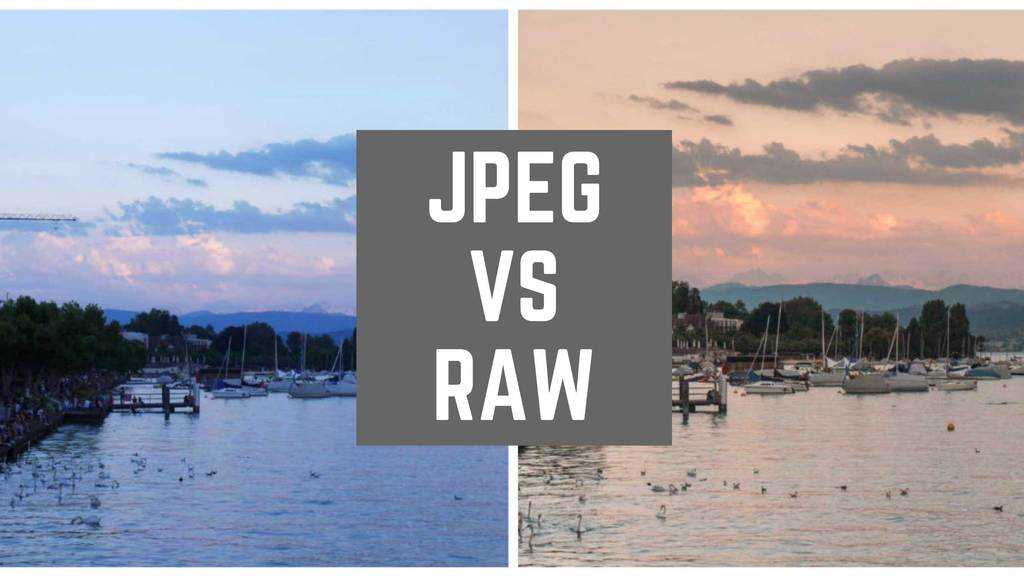 Это не похоже на старые времена, когда у Гб было много памяти. (На самом деле, я достаточно взрослый, чтобы помнить, когда 1 Мб занимал приличный объем дискового пространства, но тогда мы тоже не занимались цифровой фотографией).
Это не похоже на старые времена, когда у Гб было много памяти. (На самом деле, я достаточно взрослый, чтобы помнить, когда 1 Мб занимал приличный объем дискового пространства, но тогда мы тоже не занимались цифровой фотографией).
1 голос
Guffa / 05 декабря 2012
Чтобы получить наилучший возможный компромисс между сжатием и качеством, вы должны попробовать каждое изображение с различными компрессиями, чтобы увидеть, где качество приемлемо. Если вы не хотите делать это с каждым изображением, вы можете попробовать несколько изображений, а затем пойти с этим уровнем сжатия и признать, что уровень достаточно близок.
В качестве отправной точки:
- качество 60: хорошо для веб
- качество 80: хорошо для онлайн-печати
Что искать, чтобы обнаружить артефакты сжатия JPEG:
- Каждый 2×2 пиксельный блок имеет один и тот же цветовой тон, поэтому вдоль очень четких границ между контрастными цветами вы можете получить цвета, расплывающиеся через границу.

- Сжатие основано на 8×8 блоках градиентов, поэтому при более низком сжатии вы видите, как блоки начинают появляться.
- В тех случаях, когда резкий контраст появляется вблизи гладкой области, например линии дерева на фоне неба, сжатие наиболее заметно в виде извилин в гладкой области.
Нельзя грузить JPG, можно только jpg! | Жизнь — это движение! А тестирование
Понадобилось мне тут залить картинку на хостинг. Открываю распространенный хостинг http://imghost.in/, вставляю картинку, гружу…
И упс!
Честно говоря, первые секунд 30 я втыкала в текст ошибки, пытаясь понять «че не так то?». Написано же, что jpg разрешается грузить…
Потом догадалась переименовать расширение, убрав капс: JPG → jpg.
И вуаля, все заработало!
Но немного обидно, почему так? Стандартные виндовые ножницы сохраняют картинки с расширением В КАПСЛОКЕ. Не знаю уж, почему =) Но картинка от этого не-картинкой не становится и даже расширение то же самое.
Первая мысль была — баг! Давайте заведем баг по канонам:
============================================================
Нельзя загрузить рисунок правильного расширения, но в капс-локе (JPG вместо jpg)
Шаги для воспроизведения
1. Открыть главную страницу хостинга — http://imghost.in/.
2. Нажать «Выбрать» и выбрать файл с правильным расширением. но написанным заглавными буквами, например, «Рис.JPG» (см в аттаче).
3. Нажать «Загрузить».
Результат
Ошибка — «Мы можем грузить только jpg… Вы грузите JPG», см рис «Ошибка.jpg»
Ожидаемый результат
Файл загружен, так как расширение правильное — формат jpg поддерживаются системой. Проверка на формат должна быть регистронезависимой, так как снимки в формате .JPG создают стандартные виндовые ножницы. Очень неудобно потом вручную менять расширение
==================================================================
С другой стороны, разработчики могут нас и послать
Сообщение об ошибке же четко оговаривает, как надо писать. ..
..
Тогда попробуем финт ушами и поставим расширение:
==================================================================
Регистронезависимая проверка формата рисунков
Сделать проверку загружаемого в хостинг http://imghost.in/ файла на соответствие форматам регистронезависимой:
jpg = JPG
png = PNG
и так далее.
Сейчас можно грузить строго рисунки с расширением в нижнем регистре (jpg), тогда как некоторые инструменты создают файлы вида JPG, например, стандартные виндовые ножницы. Сообщение об ошибке (см рис «Ошибка.jpg» в данном случае приводит в недоумение «вроде jpg и гружу»
==================================================================
Как найти такой баг?
Мы четко знаем список форматов, начинаем с ним играться:
- Правильные форматы, правильные файлы всех указанных типов — gif, jpeg, jpg, png.
- Правильные форматы, но написанные в другом регистре — GIF, JPEG, JPG, PNG.

- Формат рисунка, но неподдерживаемый нашей системой — TIF, BMP.
- Совсем неподдерживаемый — эксель, ворд.
- Архив с картинками.
- Эксель, у которого расширение переименовали в поддерживаемое системой — jpg
- jpg, у которого расширение переименовали в неподдерживаемое.
Следим за тем, что возвращает система, при необходимости идем к разработчикам, просим исправить. Удачи в поисках!
См также:
Шаблон бага → использовался в статье
Как заводить задачи в баг-трекер → подробнее о том, как ставить задачу и заполнять обязательные поля.
PS — добавила пост в общую копилку багов.
PNG против JPG: что выбрать? [Отличия + Примеры]
Узнайте разницу между файлами JPG и PNG и узнайте, какой формат лучше всего подходит для ваших бизнес-потребностей на основе ключевых факторов.
Если вам нужно добавить изображения в файл или документ, вам нужно выбрать правильный тип файла. Вы, наверное, думали об изображениях PNG и изображениях JPG. Вам нужно подумать о процессе сжатия, качестве фона и о том, как изображение передается в разных документах.
Вы, наверное, думали об изображениях PNG и изображениях JPG. Вам нужно подумать о процессе сжатия, качестве фона и о том, как изображение передается в разных документах.
Оба варианта являются отличными типами файлов, но есть несколько отличий, на которые следует обратить внимание. Если вам интересно, чем PNG отличается от JPG, взгляните на некоторые из наиболее важных моментов, о которых вам следует помнить. Таким образом, вы знакомы с разницей между JPG и PNG.
Что такое JPG-изображение?
Прежде чем углубляться в сравнение PNG и JPG, важно определить каждый параметр. Изображения JPG долгое время были стандартным сжатым форматом в цифровой фотографии. Он обычно используется для обмена изображениями в Интернете, потому что он отлично справляется с балансировкой размера файла и качества изображения.
Хотя точное соотношение зависит от используемых вами настроек и используемой программы, типичное соотношение составляет 10:1. Это означает, что если у вас есть изображение размером 20 МБ, и вы решили экспортировать его в формате JPG, после сжатия оно будет примерно 2 МБ.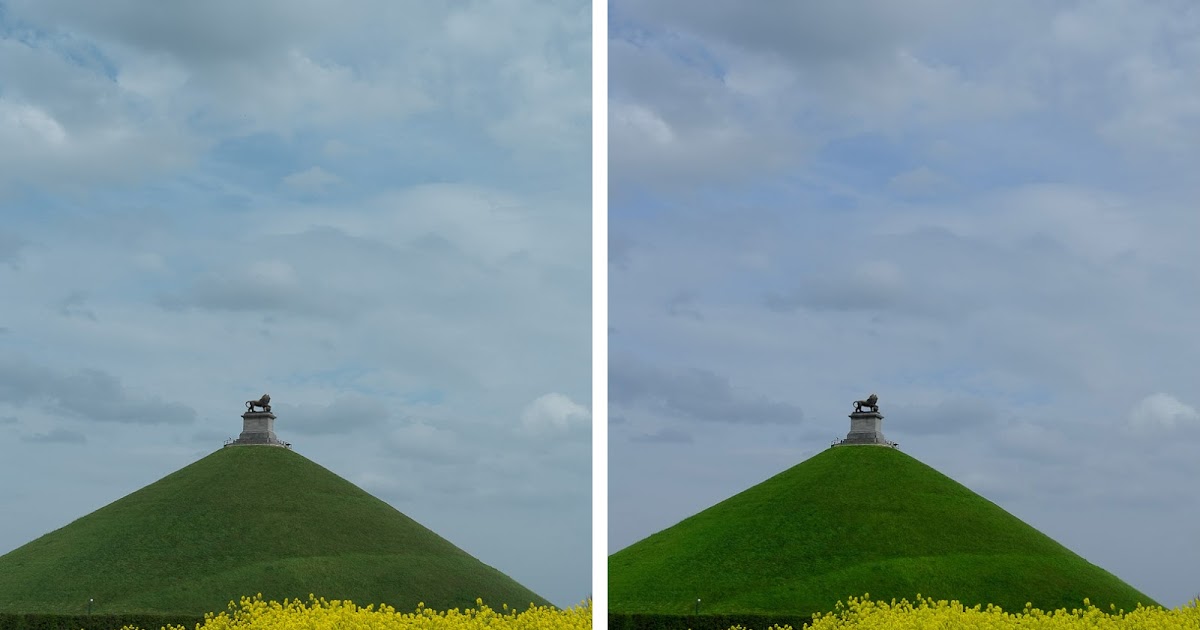 Вы не должны заметить никакой разницы в качестве, но она зависит от содержания исходного изображения.
Вы не должны заметить никакой разницы в качестве, но она зависит от содержания исходного изображения.
Для получения наилучших результатов изображение в формате JPG основано на так называемом дискретном косинусном преобразовании или ДКП. Существует алгоритм, который смотрит на изображение, определяет, какие пиксели похожи, и объединяет их вместе. Хотя JPG работает хорошо, с каждой копией другие пиксели сливаются, и вы не можете их вернуть. Поэтому старайтесь избегать этого формата файла, если изображение имеет четкие линии или много текста.
Некоторые из главных преимуществ изображений JPG включают:
- Размер файла будет очень маленьким, когда вы закончите, что поможет вам сэкономить место.
- Имеется встроенная поддержка EXIF, которая может быть полезна в некоторых ситуациях.
- Почти каждая программа поддерживает файлы JPG, потому что они очень распространены, а это означает, что вы не должны сталкиваться с множеством препятствий.
С другой стороны, у этого варианта есть и несколько недостатков. К ним относятся:
К ним относятся:
- В процессе сжатия вы потеряете пиксели, которые не сможете вернуть.
- Это не лучший вариант для печати CMYK.
- Для этого параметра изображения прозрачность не поддерживается.
Обязательно обдумайте преимущества и недостатки этого варианта сжатия изображений. Это может быть сильная программа в некоторых ситуациях, но это не лучший вариант для всех ситуаций.
Узнайте, как создать уникальный голос бренда, создать красивый веб-сайт и создать привлекающий внимание контент с небольшой помощью от нас.
Зарегистрироваться
Что такое PNG-изображение?
Итак, что такое PNG? Изображения PNG стали популярными среди тех, кто ищет формат файла без потерь, и они разработаны как альтернатива формату обмена графикой или GIF, который люди обычно ассоциируют с движущимися изображениями. PNG означает переносимую сетевую графику, и между изображениями PNG и JPG есть некоторые существенные различия.
Изображения PNG ничего не стоят вам в процессе сжатия. Это означает, что независимо от того, сколько раз вы что-то берете и сжимаете в изображение PNG, вы не должны терять качество. PNG также является очень подробным процессом. Это означает, что это может быть отличным вариантом, если у вас есть изображения с большим контрастом. PNG часто является параметром файла по умолчанию, если вы делаете снимок экрана, поскольку изображения PNG могут дать вам попиксельное представление любого изображения, с которым вы работаете. Вам не нужно беспокоиться о сжатии пикселей, а это означает, что PNG лучше сохраняет исходное изображение.
Вы также должны быть знакомы с процессом сжатия изображений PNG. PNG использует специальный процесс сжатия, называемый LZW. Это тот же формат сжатия, который используют изображения TIFF и GIF. Это двухстрочный процесс сжатия, который берет различные строки и фрагменты данных из изображения, сопоставляет их с кодами, содержащимися в словаре, хранящемся в файле изображения, и поддерживает гораздо более высокое качество.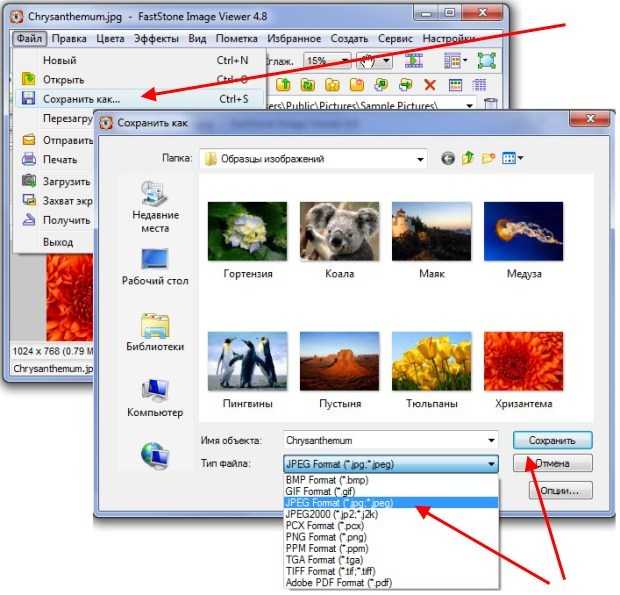 Поэтому вам не нужно беспокоиться о потере ценных строк кода или данных в процессе сжатия, что помогает сохранить качество самого изображения.
Поэтому вам не нужно беспокоиться о потере ценных строк кода или данных в процессе сжатия, что помогает сохранить качество самого изображения.
Некоторые из основных преимуществ изображений PNG включают:
- Это процесс сжатия без потерь, что означает, что вам не нужно беспокоиться о потере больших фрагментов данных в процессе сжатия.
- Это отличный вариант для изображений с большим количеством текста и для снимков экрана, сделанных с помощью мобильного устройства.
- Вы получаете доступ к поддержке прозрачности, которая может помочь вам сохранить еще больше изображения по мере развертывания процесса.
К основным недостаткам этого типа изображения относятся:
- Размер изображения значительно больше, чем у других типов файлов изображений.
- Вы не получите доступ к какой-либо встроенной поддержке EXIF.
- В зависимости от программы и самого файла сжатие изображения может занять больше времени.
Несмотря на то, что это более новый способ сжатия изображений, он по-прежнему популярен и быстро набирает популярность. Подумайте о преимуществах и недостатках этого варианта сжатия изображений, прежде чем решить, подходит ли он вам.
Подумайте о преимуществах и недостатках этого варианта сжатия изображений, прежде чем решить, подходит ли он вам.
Ограничения размера для JPG и PNG
По мере изучения этих двух типов изображений вам необходимо знать об ограничениях размера. Изображения PNG не так сильно сжимают файл, поэтому у вас все еще остается относительно большой файл; однако изображения JPG сжимаются до 10 процентов от исходного размера файла, что в целом помогает вам сэкономить еще больше места.
В чем разница между JPG и PNG?
Очевидно, что изображения JPG и PNG могут хорошо работать в определенных ситуациях. Правильный тип файла для одного человека не обязательно является правильным типом файла для вас, так каковы различия, которые вам нужно знать? Некоторые из основных отличий включают в себя:
Процесс сжатия
Первое существенное различие между JPG и PNG заключается в том, что JPG использует другой формат сжатия. JPG использует сжатие DCT, которое уже давно популярно. Он работает, беря пиксели, которые выглядят похожими, и соединяя их вместе. Это поможет вам создать файл гораздо меньшего размера, но это означает, что вы потеряете данные в процессе.
Он работает, беря пиксели, которые выглядят похожими, и соединяя их вместе. Это поможет вам создать файл гораздо меньшего размера, но это означает, что вы потеряете данные в процессе.
Напротив, изображения PNG используют сжатие LZW. Это приводит к гораздо более детальному изображению. Если вам нужно поддерживать гораздо более высокое качество изображения, вы можете использовать изображения PNG; однако имейте в виду, что конечный размер файла будет немного больше для изображений PNG.
Прозрачный фон
Прозрачный фон является основным отличием изображений JPG от изображений PNG. Как правило, изображения JPG не поддерживают прозрачный фон. Поэтому, если у вас прозрачный фон, вам следует использовать изображение PNG. Это позволит сохранить качество фона намного лучше.
Размер файла
Кроме того, вам нужно подумать о размере файла изображений, с которыми вы работаете. Если вы хотите иметь наименьший возможный размер файла и максимально использовать пространство, вам, вероятно, следует использовать изображения JPG.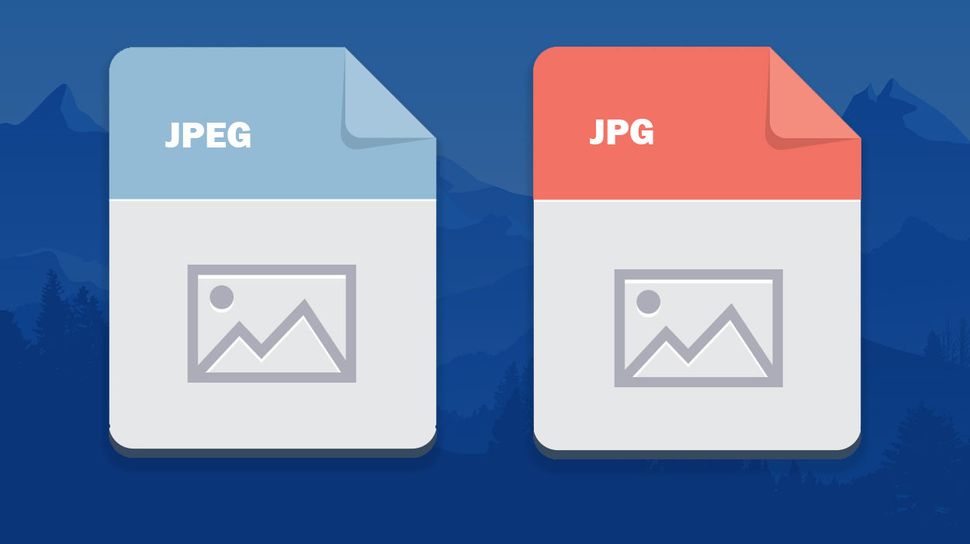 Они традиционно используют степень сжатия 10:1.
Они традиционно используют степень сжатия 10:1.
Хотя изображения PNG имеют более высокое качество, они также намного больше после сжатия изображения. Хотя они по-прежнему значительно меньше исходного размера файла, вы не сможете разместить их столько на устройстве.
Фотография или графика
Также следует учитывать качество графики. Фотографы, как правило, используют изображения в формате JPG, поскольку им нужно хранить больше изображений на своих устройствах. Им нужен меньший размер файла, чтобы вместить как можно больше изображений. С другой стороны, если у вас есть изображение с большим количеством четких линий и мелких деталей или если у вас есть изображение с большим количеством текста, вам необходимо сохранить определение файла. В этом случае вам следует использовать изображение PNG.
Так что же выбрать?
В конце концов, есть много факторов, о которых вам нужно тщательно подумать, пытаясь решить, какой вариант сжатия вы хотите использовать и какой тип файла лучше всего подходит для ваших нужд.
Вы должны убедиться, что качество ваших изображений поддерживается, но вы также должны убедиться, что размер файла не слишком велик для ваших целей. Вот почему вам нужно использовать наилучшую возможную программу для удовлетворения ваших потребностей, особенно если вы хотите оставаться конкурентоспособными в современном деловом мире.
Вы можете положиться на Mailchimp и выбрать из множества предложений, которые вы можете использовать, чтобы максимально использовать имеющиеся в вашем распоряжении цифровые инструменты. Например, если вы хотите создавать творческий контент через студию контента, вам может понадобиться творческий помощник от Mailchimp, который может вам помочь. Или вы можете создавать контент, используя лучшие из возможных инструментов Mailchimp. Вы даже можете создать веб-сайт. Взгляните на все, что может предложить Mailchimp, узнайте о других типах файлов изображений, которые могут быть вам полезны, и сделайте свою кампанию цифрового маркетинга максимально успешной.
Узнайте, как создать уникальный голос бренда, создать красивый веб-сайт и создать привлекающий внимание контент с небольшой помощью от нас.
Зарегистрироваться
6 способов исправить это
Снова наслаждайтесь любимыми файлами изображений
by Мэтью Адамс
Мэтью Адамс
Эксперт по Windows и программному обеспечению
Мэтью — фрилансер, написавший множество статей на различные темы, связанные с технологиями. Его основной задачей является ОС Windows и все такое… читать далее
Обновлено
Рассмотрено Alex Serban
Alex Serban
Windows Server & Networking Expert
Отказавшись от корпоративного стиля работы, Алекс нашел вознаграждение в образе жизни постоянного анализа, координации команды и приставаний к коллегам. Обладание сертификатом MCSA Windows Server… читать далее
Обладание сертификатом MCSA Windows Server… читать далее
Партнерская информация
- Пользователи часто не могут открывать файлы JPG в Windows 11 из-за проблем с программным обеспечением для просмотра изображений по умолчанию на этой платформе.
- Возможно, вы сможете исправить файлы JPG в Windows 11, которые не открываются, сбросив приложение этой платформы по умолчанию для просмотра изображений.
- Некоторым пользователям может потребоваться перерегистрировать приложения UWP в Windows 11, чтобы решить эту проблему.
- Запуск определенных инструментов сканирования файлов может быть еще одним потенциальным решением, когда вы не можете открывать файлы JPG в Windows.
XУСТАНОВИТЕ, щелкнув файл загрузки
Для устранения различных проблем с ПК мы рекомендуем Restoro PC Repair Tool:Это программное обеспечение устраняет распространенные компьютерные ошибки, защищает вас от потери файлов, вредоносных программ, сбоев оборудования и оптимизирует ваш ПК для максимальной производительности.
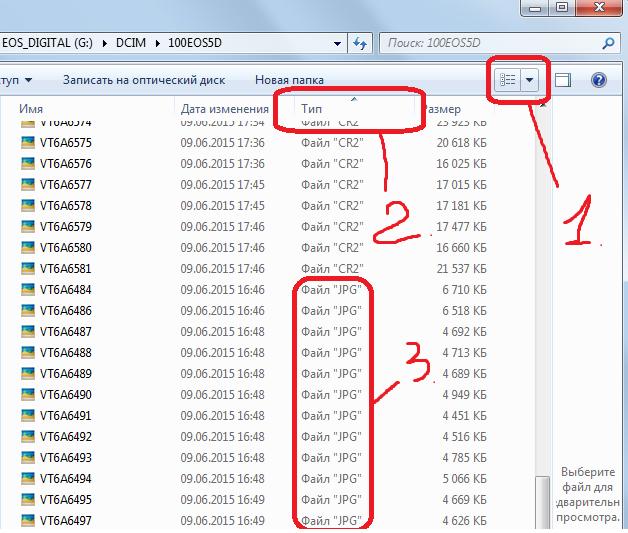 . Исправьте проблемы с ПК и удалите вирусы прямо сейчас, выполнив 3 простых шага:
. Исправьте проблемы с ПК и удалите вирусы прямо сейчас, выполнив 3 простых шага:- Загрузите Restoro PC Repair Tool , который поставляется с запатентованными технологиями (патент доступен здесь).
- Нажмите Начать сканирование , чтобы найти проблемы Windows, которые могут вызывать проблемы с ПК.
- Нажмите Восстановить все , чтобы устранить проблемы, влияющие на безопасность и производительность вашего компьютера.
- Restoro был загружен 0 читателями в этом месяце.
Вы наткнулись на наше руководство, потому что ваш файл jpg не открывается в Windows 11. Вот все, что вам следует знать.
JPG является одним из наиболее распространенных форматов файлов для изображений наряду с PNG. Это формат изображения со сжатием с потерями, который идеально подходит для веб-сайтов. Поэтому многие пользователи сохраняют или конвертируют изображения в формат JPG.
Однако некоторые пользователи сообщают, что у них возникли проблемы с открытием файлов JPG в Windows 11 с помощью стандартного приложения «Фотографии» этой платформы. Следовательно, эти пользователи не могут открывать, просматривать и редактировать изображения в формате JPG в Windows 11.
Следовательно, эти пользователи не могут открывать, просматривать и редактировать изображения в формате JPG в Windows 11.
Почему мой JPG не открывается?
Исходя из опыта разных пользователей, мы пришли к выводу, что может быть несколько факторов, вызывающих эту проблему. Первые места в списке занимают:
- Устаревшее приложение . В зависимости от приложения, которое вы используете для открытия файла изображения, оно может не работать, если есть важное ожидающее обновление.
- Поврежденные файлы . В некоторых случаях проблема может заключаться в том, что файлы, которые вы пытаетесь открыть, повреждены.
- Вредоносное ПО — это также может быть признаком вредоносного ПО на вашем устройстве. Вредоносная программа может повредить файлы и сделать их недоступными. Мы рекомендуем вам всегда использовать надежный антивирус.
Если Microsoft Photos не может открыть JPG, вам следует попробовать решения, которые мы рассмотрели ниже.
Что делать, если файлы JPG не открываются в Windows 11?
Прежде чем приступить к изучению этих решений, мы рекомендуем следующее:
- Рассмотрите возможность использования другого приложения для просмотра фотографий. Существует множество альтернативных сторонних средств просмотра и редактирования изображений для приложения «Фотографии» в Windows 11, с помощью которых вы можете открывать файлы JPEG. FastStone Image Viewer и Irfan View — две особенно рекомендуемые бесплатные альтернативы.
1. Проверьте имена файлов для изображений JPG.
 jpg в конце.
jpg в конце.2. Восстановите поврежденный файл JPG с помощью специального программного обеспечения
Попробуйте открыть несколько файлов JPG в Windows 11. Возможно, вы обнаружите, что не можете открыть только один файл JPG. Если это так, то этот файл JPG, который вы не можете открыть, может быть поврежден.
Вы можете исправить поврежденный файл JPG с помощью программного обеспечения для восстановления фотографий. Такие инструменты, как Stellar Photo Repair, могут восстановить ваш файл JPG до исходного качества и позволить ему открываться без проблем. Он также устраняет любые повреждения, вызванные повреждением, будь то пикселизация, искажение или другое.
⇒ Получить Stellar Photo Repair
3. Сбросить или восстановить приложение «Фотографии»
- Нажмите кнопку «Пуск» на панели задач и откройте приложение «Настройки».
- Нажмите Приложения и выберите Установленные приложения .

- Прокрутите вниз до Microsoft Photos и нажмите кнопку с тремя точками для этого приложения.
- Выберите Дополнительные параметры , чтобы просмотреть настройки для фотографий.
- Нажмите Сбросить , чтобы очистить данные приложения для фотографий.
- Вы также можете попробовать нажать кнопку Восстановить там же. 4. Перерегистрируйте все приложения MS Store.
- Введите команду ниже и нажмите Введите :
Get-AppXPackage | Foreach {Add-AppxPackage -DisableDevelopmentMode -Register "$($_.InstallLocation)\AppXManifest.xml"} - Перезагрузите устройство.
5. Обновите приложение «Фотографии»
- Откройте Microsoft Store из меню «Пуск» .
- Нажмите Библиотека в приложении MS Store.
- Нажмите кнопку Получить обновления .

- Подождите, пока MS Store загрузит и установит доступные обновления.
6. Запустите проверку системных файлов
- Введите cmd в Запустите окно поиска меню , затем, чтобы запустить Командную строку с повышенными правами, щелкните параметр Запуск от имени администратора для этого результата поиска.
- Введите эту команду для сканирования образа развертывания и нажмите Введите :
DISM.exe /Online /Cleanup-image /Restorehealth - Введите эту команду для сканирования System File Checker и нажмите Enter :
sfc/scannow - Затем подождите, пока утилита SFC завершит процесс сканирования.
Помните, что вместо этого вы можете попробовать открыть файлы JPG с помощью сторонних программ просмотра изображений.




